オーディオデータのMP3への変換方法が解らないという人が結構いるようなので、今日はiTunesでAIFFやWAV等のオーディオデータをMP3に変換する方法を説明したく思います。(PCはMac)
iTunes環境設定での設定
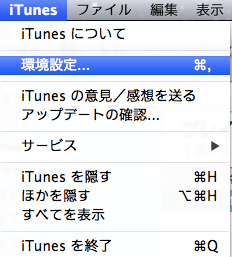
まずiTunesを立ち上げ、左写真のようにiTunesの上部メニューのiTunesから環境設定…を開きます。
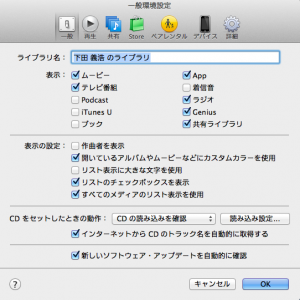
すると下の写真のように一般環境設定画面が表示されます。
一般環境設定の上から3段目のCDをセットしたときの動作 : の一番右側の読み込み設定…ボタンをクリックし、読み込み設定画面を表示させます。
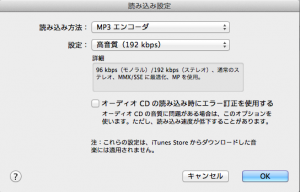
読み込み設定画面では2つのプルダウンメニューでそれぞれ読み込み方法と設定を選ぶ事が出来ます。
読み込み設定画面の上段の読み込み方法プルダウンメニューからは
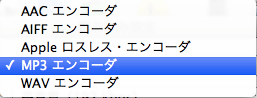
- ACC
- AIFF
- Apple ロスレス
- MP3
- WAV
の5種類のエンコーダを選択できます。ここではMP3 エンコーダを選択します。
2段目の設定プルダウンメニューではオーディオデータのエンコーダ設定を3種類から選ぶ事が出来ます。簡単に言うと、音質の設定です。
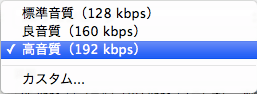
- 標準設定(128 kbps)
- 良音質(160 kbps)
- 高音質(192kbps)
音質的には高音質(192 kbps)を選ぶと良いと思います。
※設定の数値(kbps)が高いほどMP3のデータ量も大きくなります。
また、最下部のカスタム…では更に細かい設定が出来ますが、この部分関しては別の機会で説明したく思います。
これでiTunesの環境設定の設定は終わりです。
MP3バージョンの作成
iTunesでMP3に変換したい曲を選択し、上部のファイルメニューから新規バージョンを作成 ⇒ MP3バージョンの作成を選びます。
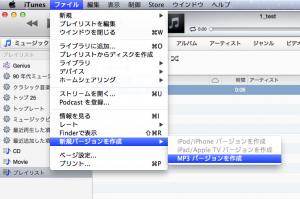
これで、選択した曲のファイルがMP3に変換されます。
※変換された曲のファイルはiTunesの曲カテゴリーの中に出来上がります。
このようにiTunesで簡単にMP3データを作成する事が出来ますので、知らなかった人は是非試してみて下さい。





